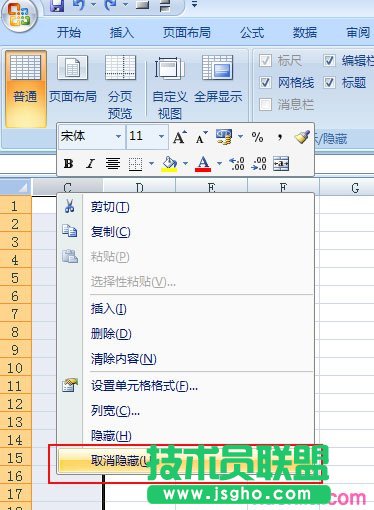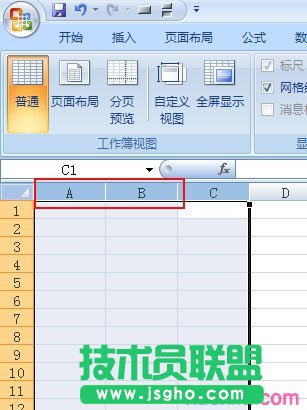如何在WPS演示中插入自选图形
发布时间:2022-06-03 文章来源:xp下载站 浏览: 43
|
办公软件是指可以进行文字处理、表格制作、幻灯片制作、图形图像处理、简单数据库的处理等方面工作的软件。目前办公软件朝着操作简单化,功能细化等方向发展。办公软件的应用范围很广,大到社会统计,小到会议记录,数字化的办公,离不开办公软件的鼎力协助。另外,政府用的电子政务,税务用的税务系统,企业用的协同办公软件,这些都属于办公软件。 一直对着文章看会让人觉得非常的枯燥,所以,要想给人阅读下去的欲望,就要把文档做的特别一点,图文并茂是最基本,也是最简单的方法。 因此,在制作演示文稿的时候,我们常会插入一些形象的形状图片来代表某些意义,今天小编为大家介绍一下如何在wps演示中插入自选图形。 首先打开wps演示文稿,你可以在其中点击选择需要的图形,如下图1所示:
图1 在上述操作中点击某个图形后,你的光标会变成十字形状,如下图2所示:
图2 按鼠标左键并且拖动光标就可以拖出你选择的图形了,同时你可以在菜单栏的形状样式中改变图形的颜色、轮廓及文本颜色,如下图3所示:
图3 不熟练没关系,按照上面的步骤认真的、反复的多操作几遍,就会满满熟练起来的。在以后的制作文档中,把此方法运用进去,一定会给自己的文档增色不少。 硬件是实在的,有模有样的。软件是程序性的。是一系列的指令。有了软件,硬件才会实现更丰富的功能。 |
相关文章
本类教程排行
系统热门教程
本热门系统总排行